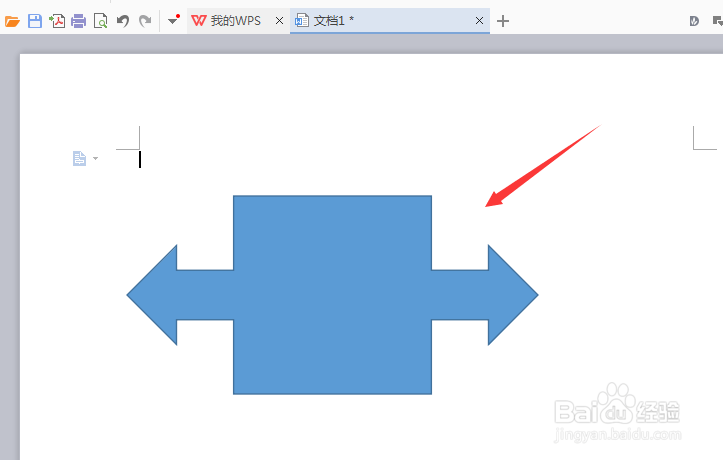1、打开WPS文字这款软件,进入WPS文字的操作界面,如图所示:

2、在该界面内找到插入选项,如图所示:

3、点击插入选项,在其编辑工具区里找到形状选项,如图所示:
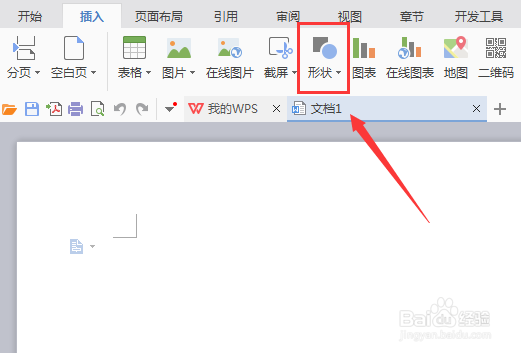
4、点击形状选项,在其子级菜单里找到箭头总汇选项,如图所示:
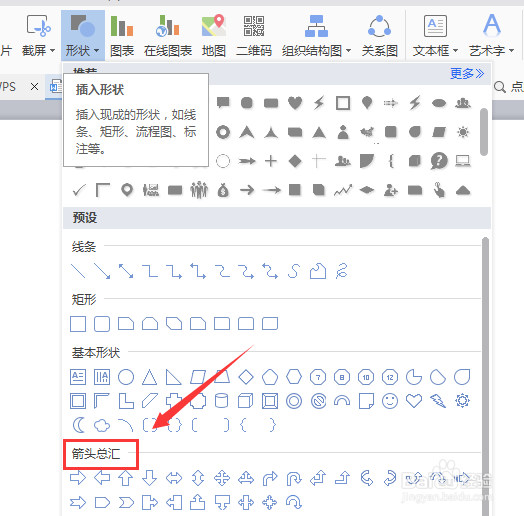
5、左箭头总汇选项内找到左右箭头标注选项,如图所示:

6、点击我们选择的选项,在编辑输入区里拖拽鼠标左键就输入了该形状,如图所示:
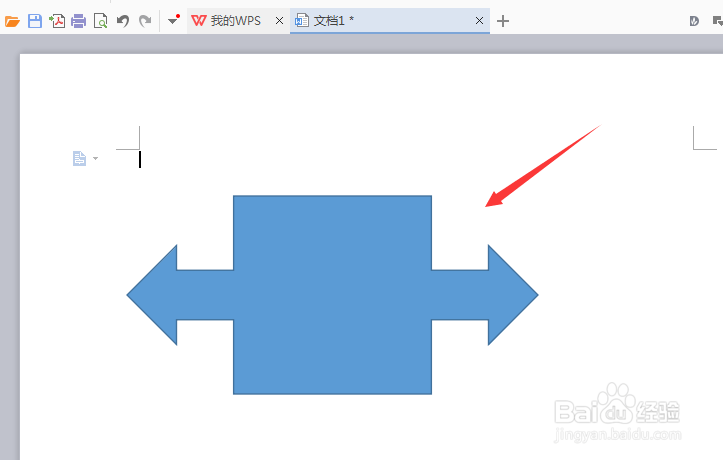
1、打开WPS文字这款软件,进入WPS文字的操作界面,如图所示:

2、在该界面内找到插入选项,如图所示:

3、点击插入选项,在其编辑工具区里找到形状选项,如图所示:
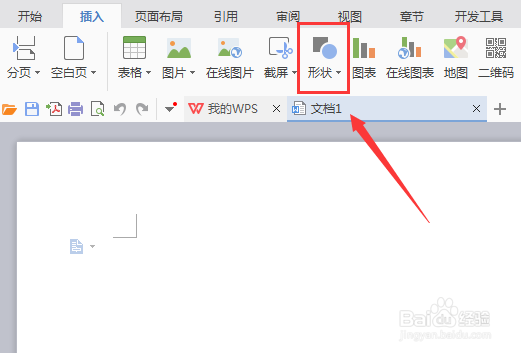
4、点击形状选项,在其子级菜单里找到箭头总汇选项,如图所示:
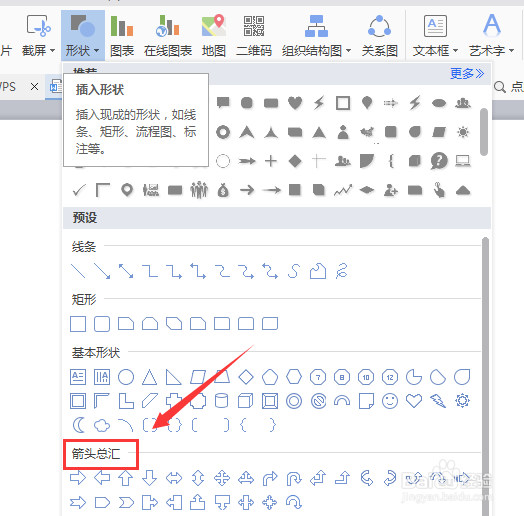
5、左箭头总汇选项内找到左右箭头标注选项,如图所示:

6、点击我们选择的选项,在编辑输入区里拖拽鼠标左键就输入了该形状,如图所示: